
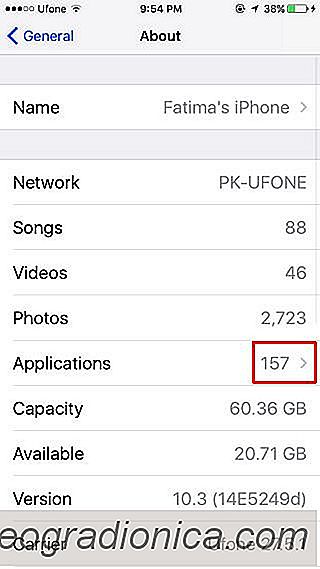
Jeśli deweloperzy nie aktualizują aplikacji, aby były zgodne z najnowszą wersją systemu iOS, aplikacje mogą zwolnij iPhone'a. Jeśli uruchomisz taką aplikację na telefonie, system iOS wyświetli ostrzeżenie, że może spowolnić działanie urządzenia. Jest to niefortunny problem, który pojawia się, gdy programiści nie aktualizują regularnie swoich aplikacji. W miarę rozwoju systemu iOS niewielkie i poważne zmiany w systemie operacyjnym wpływają na sposób uruchamiania aplikacji. Apple regularnie aktualizuje programistów, wprowadzając te zmiany i udostępnia wersję beta następnego iOS, aby mogli aktualizować swoje aplikacje. Jednak nie wszyscy deweloperzy będą go przestrzegać i pozostaną ci aplikacje, które spowalniają działanie twojego urządzenia. iOS 10.3, obecnie w publicznej wersji beta, teraz pozwala wyświetlić pełną listę aplikacji, które spowalniają iPhone'a.
Otwórz aplikację Ustawienia i przejdź do Informacje> Aplikacje. W systemie iOS 10.2 i starszych możesz wyświetlać tylko ilość miejsca zajmowanego przez aplikacje. W systemie iOS 10.3 i nowszych wersjach możesz kliknąć "Aplikacje", aby przejść do ekranu Zgodność aplikacji.
Tutaj znajdziesz peЕ‚nД… listД™ aplikacji, ktГіre spowalniajД… iPhone'a.
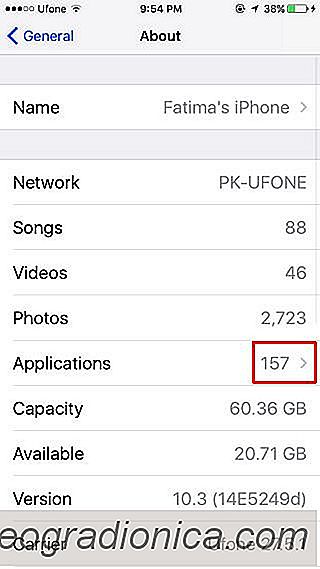
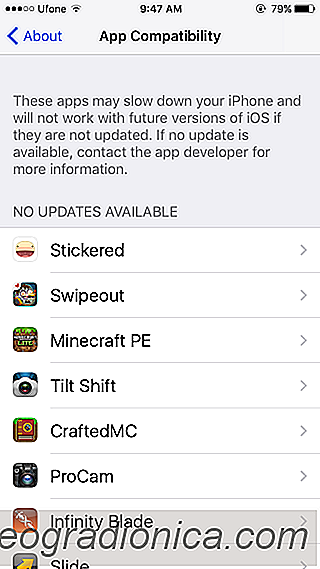
Możesz dotknąć aplikacji i przeniesie Cię na swoją stronę App Store. Możesz dodać komentarz do aplikacji, aby programiście ją zaktualizować, ale to wszystko. Warto wspomnieć, że programiści często mają niewiele lub prawie nie mają możliwości śledzenia tych komentarzy. Jeśli jest to aplikacja, którą naprawdę lubisz, znajdź informacje o pomocy technicznej dla aplikacji i wyślij programisty uprzejmego e-maila.

IPhone X nie ma już dedykowanego przycisku zasilania. Długi przycisk widoczny wzdłuż prawej górnej części telefonu pozwala aktywować Siri na telefonie iPhone X lub przespać telefon. Przytrzymanie przycisku powoduje jedną z tych dwóch rzeczy. Nie wyłącza już urządzenia. Aby wyłączyć telefon iPhone X, musisz użyć kombinacji dwóch przycisków lub przejść przez aplikację ustawień.
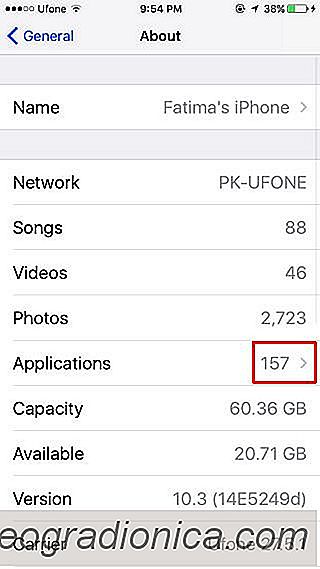
Jak znaleЕєД‡ aplikacje, ktГіre spowalniajД… iPhone'a
Jeśli deweloperzy nie aktualizują aplikacji, aby były zgodne z najnowszą wersją systemu iOS, aplikacje mogą zwolnij iPhone'a. Jeśli uruchomisz taką aplikację na telefonie, system iOS wyświetli ostrzeżenie, że może spowolnić działanie urządzenia. Jest to niefortunny problem, który pojawia się, gdy programiści nie aktualizują regularnie swoich aplikacji.